이 문서에서 Discord에서 삭제된 메시지를 보는 방법을 배울 수 있습니다. Discord에서 메시지를 게시할 때 원하는 경우 해당 메시지를 삭제할 수 있습니다. 메시지를 마우스 오른쪽 버튼으로 클릭하고 “삭제”를 클릭하면 됩니다. 메시지를 삭제하면 모든 사람의 보기에서 제거됩니다. 다른 사용자는 더 이상 메시지를 볼 수 없습니다.
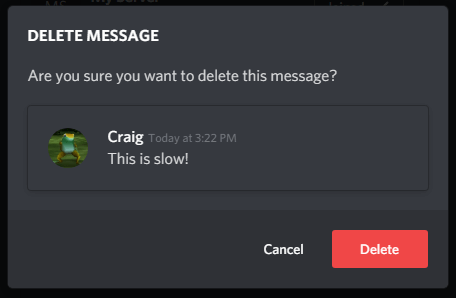
누군가 메시지를 삭제하면 채팅에서 해당 메시지를 다시는 볼 수 없습니다. Discord에서 삭제된 메시지의 문제는 볼 수 있는 방법이 없다는 것입니다. 그러나 나중에 알려줄 방법을 사용하여 삭제된 메시지를 볼 수 있습니다. 수정된 메시지는 물론 삭제된 메시지도 볼 수 있습니다.
4단계에서 “discord에서 삭제된 메시지를 보는 방법”을 알아보세요.
Discord에서 삭제된 메시지를 보는 방법은 무엇입니까?
discord에서 삭제된 메시지를 보려면 BetterDiscord와 MessageLoggerV2를 다운로드해야 합니다.
플러그인 폴더에 MessageLoggerV2를 추가하려면 해당 폴더로 이동하여 마우스 오른쪽 버튼을 클릭하고 “플러그인 추가.
MessageLoggerV2 설치의 로그에는 MessageLoggerV2를 통해 보내고 받은 모든 메시지가 포함됩니다. MessageLoggerV2를 활성화하면 로그를 열어 Discord에서 삭제된 메시지를 볼 수 있습니다.
로그는 4개의 탭으로 구성되며 그 중 하나는 “삭제됨” 탭입니다.
“삭제됨” 탭에서 Discord에서 삭제된 메시지를 볼 수 있습니다.
1단계: BetterDiscord 다운로드
시작하려면 먼저 BetterDiscord를 다운로드하십시오. BetterDiscord는 다양한 플러그인과 테마를 제공하여 Discord의 기능을 향상시킵니다. BetterDiscord 웹사이트를 통해 플러그인과 테마를 다운로드할 수 있습니다.
여기를 클릭하여 다운로드할 수 있습니다.
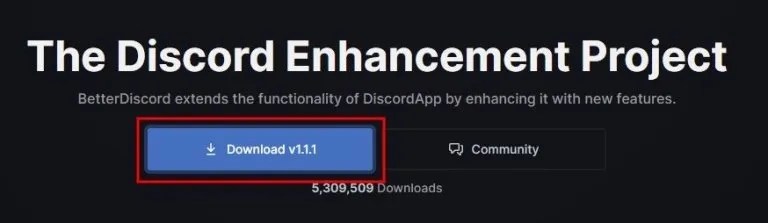
BetterDiscord를 다운로드한 후에는 작업을 선택해야 합니다.
“BetterDiscord 설치” 및 “BetterDiscord 복구”에서 선택할 수 있는 2가지 작업이 있습니다. BetterDiscord를 다운로드하려고 하므로 “BetterDiscord 설치” 작업을 선택합니다. 그런 다음 “다음”을 클릭하여 다음 단계로 진행합니다.

A: 적합한 Discord 버전을 선택했으면 “다음”을 클릭하세요.
그런 다음 사용하려는 Discord 버전을 선택할 수 있습니다.
“Discord”를 선택한 경우 “Discord”를 선택하고 “설치”를 클릭합니다.
그런 다음 컴퓨터를 다시 시작해야 Discord로 돌아가면 새로운 Discord 앱을 사용할 수 있습니다.
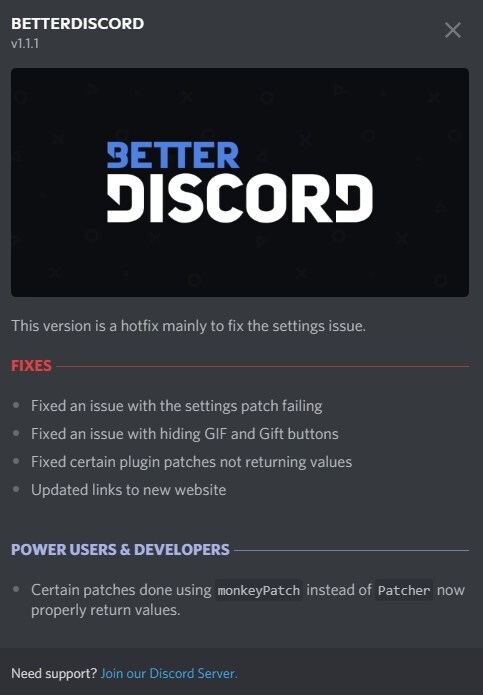
지침을 올바르게 따랐다면 Discord를 시작할 때 BetterDiscord 팝업이 표시되어야 합니다.
이 팝업에서 BetterDiscord의 버전을 볼 수 있습니다.
“x” 아이콘을 클릭하여 팝업을 닫습니다.
2단계: MessageLoggerV2 다운로드
방금 BetterDiscord를 다운로드했으며 MessageLoggerV2를 설치할 차례입니다.
MessageLoggerV2를 다운로드할 수 있습니다.
파일이 컴퓨터에 손상을 줄 수 있다는 메시지가 표시되지만 걱정하지 마십시오. 파일은 안전하므로 “유지”를 클릭하여 보관할 수 있습니다.
Discord에 이모티콘을 추가하거나 업로드하는 방법은 무엇입니까?
3단계: MessageLoggerV2 추가 및 활성화
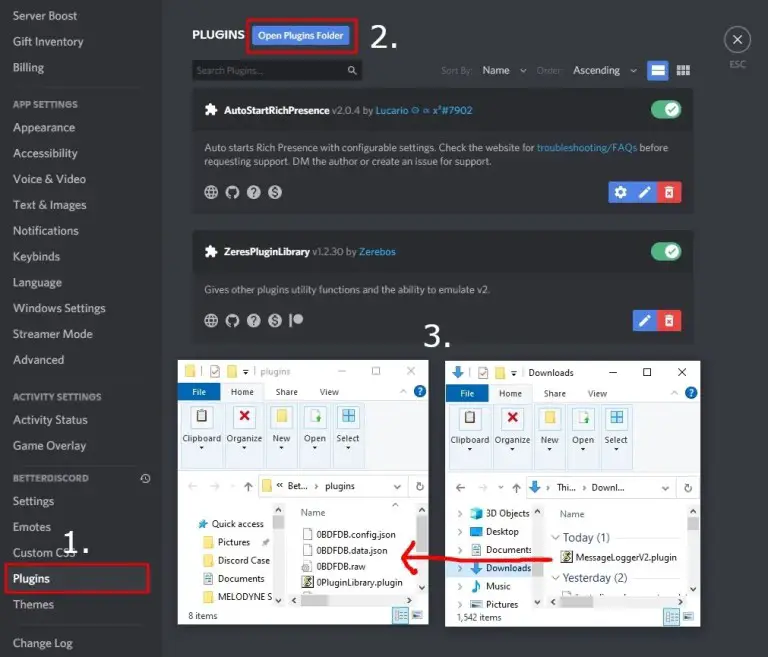
MessageLoggerV2를 다운로드했으면 Discord에 추가해야 합니다.
바탕 화면으로 이동하여 Discord를 열고 오른쪽 상단 모서리에 있는 톱니바퀴 아이콘을 클릭합니다.
사용자 설정에서 “내 계정”, “사용자 프로필”, “개인 정보 및 안전” 등의 옵션을 찾을 수 있습니다.
“BetterDiscord” 헤더에 도달할 때까지 아래로 스크롤합니다.
MessageLoggerV2를 다운로드한 후 Discord에 추가해야 합니다.
플러그인 라이브러리에서 “플러그인 폴더 열기”를 클릭하여 플러그인 폴더를 엽니다.
그런 다음 MessageLoggerV2를 저장한 폴더를 엽니다.
그런 다음 플러그인 폴더에 MessageLoggerV2를 끌어다 놓아 Discord에 추가합니다.
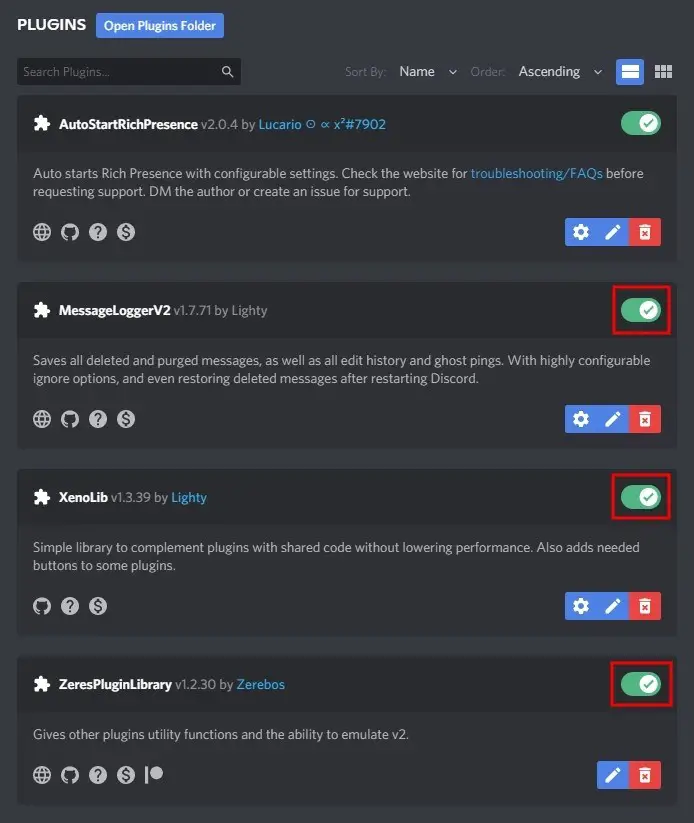
플러그인 폴더에 MessageLoggerV2를 추가한 후 활성화해야 합니다.
먼저 MessageLoggerV2 옆에 있는 스위치를 클릭하여 켭니다.
다음으로 “누락된 라이브러리”를 묻는 팝업이 나타납니다. 누락된 라이브러리를 다운로드하려면 “지금 다운로드”를 클릭하십시오.
마지막으로 XenoLib 및 ZeresPluginLibrary를 활성화해야 합니다.
4단계: 서버를 마우스 오른쪽 버튼으로 클릭하고 로그 열기
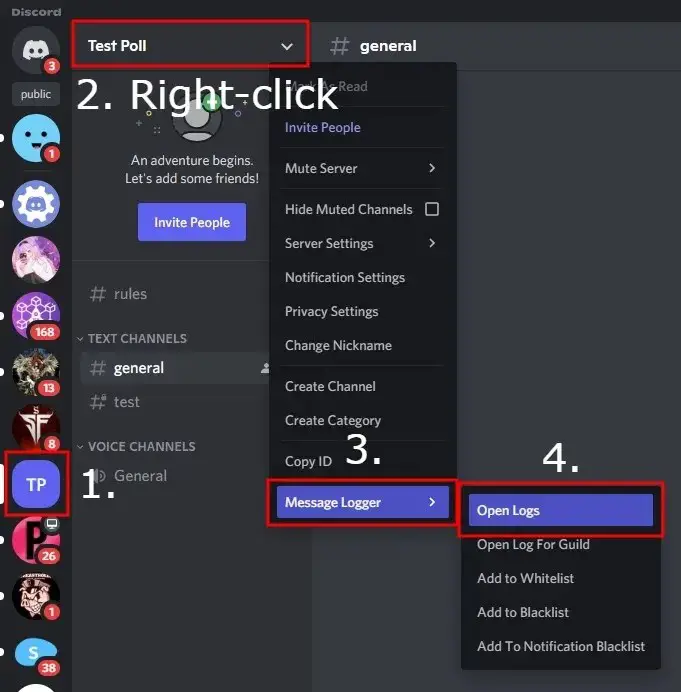
MessageLoggerV2 플러그인을 사용하면 Discord 서버에서 삭제 및 편집된 메시지를 볼 수 있지만 먼저 XenoLib, ZeresPluginLibrary 및 MessageLoggerV2 플러그인을 활성화해야 합니다.
먼저 삭제된 메시지를 보고 싶은 Discord 서버로 이동합니다.
탐색 메뉴에서 “메시지 로거”를 클릭합니다. 그러면 다른 탐색 메뉴가 열립니다.
“로그 열기”를 클릭하여 서버의 로그를 엽니다.
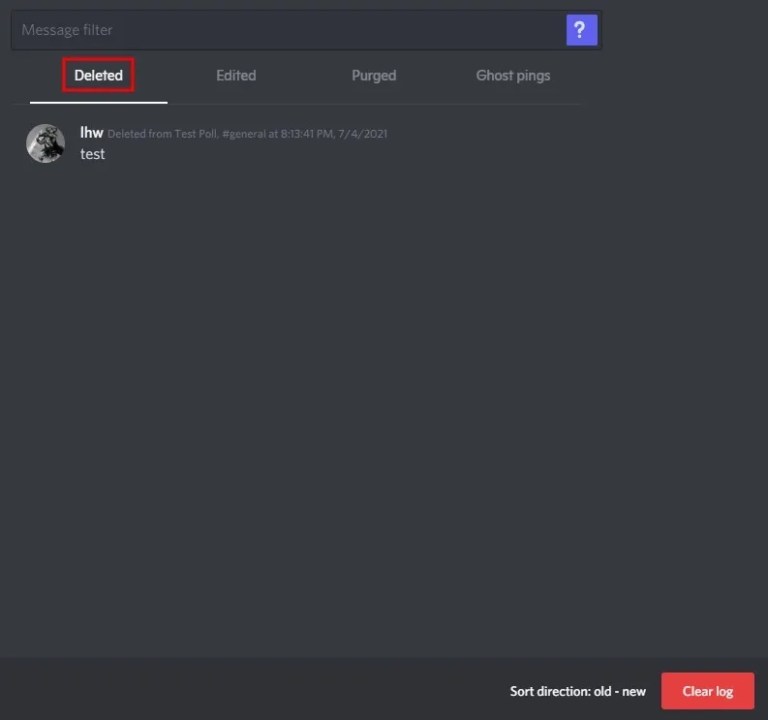
Discord 설치 문제를 해결하는 방법?
서버 로그에서 “로그”라는 링크를 클릭합니다. 그런 다음 열리는 탭에서 “삭제됨” 또는 “편집됨”을 클릭합니다. 이렇게 하면 계정에서 삭제된 모든 메시지가 표시됩니다.
편집된 메시지는 원래 수신한 후 편집된 메시지입니다.
삭제된 메시지는 삭제된 메시지의 날짜와 시간을 표시합니다.

